اگر کامپیوتر شما برای اجرای برنامه ها و یا بازی سرعت کمی دارد و کند بودن سیستم شما را آزار میدهد حتما امروز انزل وب را همراهی کنید زیرا قصد داریم نحوه افزایش رم کامپیوتر با استفاده از فضای هارد را از طریق تنظیم حد صفحه بندی ویندوز به شما آموزش دهیم. اینکار در کامپیوتر شما به سریع تر اجرا شدن برنامه ها و سرعت بالا سوئیچینگ کمک خواهد کرد.
روش های افزایش رم ویندوز با استفاده از هارد کامپیوتر یا لپ تاپ
Training Increase RAM In Windows PC Using HDD Space
رم ( RAM ) مخفف کلمه Random Access Memory به معنی دستیابی تصادفی به حافظه می باشد که در سریع تر اجرا شدن برنامه ها و همچنین افزایش سرعت سوئیچینگ نقش بسزایی ایفا میکند. کامپیوتر و لپ تاپ های امروزی معمولا از رم های ۴GB یا ۸GB استفاده میکنند. با این حال زمانی که حجم کار افزایش می یابد ، سرعت کامپیوتر شما کم شده و پاسخگوی نیاز شما نخواهد بود. مثلا برای اجرای برنامه های سنگین ، بازی های پیشرفته و یا انجام چندین وظیفه به صورت همزمان شما را معطل خواهد کرد. در چنین مواردی اولین اقدامی که به ذهن کاربران میرسد جستجو برای روش هایی جهت سریع تر کردن کامپیوتر و یا لپ تاپ است ، در چنین مواردی در دسترس بودم Ram اهمیت دارد و بهتر است به فکر افزایش کارایی آن بود .
ما در اینجا خلاصه کارهایی که برای استفاده از هارد به عنوان رم در ویندوز باید انجام دهید را ذکر می کنیم. اولین کار اطمینان از سلامت رم سیستم است ، اگر لپ تاپ خود را تازه خریده اید میتوانید این مرحله را نادیده بگیرید ولی اگر رم کامپیوتر شما جدید نیست حتما به عنوان اولین گام می بایست از سلامت آن اطمینان پیدا کنید. برای اینکار پست نحوه تشخیص و تست سلامت یا خرابی رم کامپیوتر و لپ تاپ را مطالعه فرمایید.
در مرحله دوم و بعد از اطمینان از سلامت رم خود ما را همراهی کنید تا نحوه تنظیم محدودیت ها برای تقویت عملکرد RAM با استفاده از فضای داخلی هارددیسک را آموزش دهیم. شما از این طریق میتوانید عملکرد و سرعت ویندوز را افزایش دهید. در این روش با تنظیم محدودیت های صفحه بندی ( paging ) سرعت و کارایی ویندوز را افزایش میدهید. paging یک طرح مدیریت حافظه در سیستم عامل ها است که جهت بازیابی داده ها از حافظه های ثانویه برای استفاده در حافظه اصلی می باشد. برای کسب اطلاعات بیشتر در مورد صفحه بندی میتوانید به مطلب مرتبط در ویکی پدیا مراجعه کنید.
برای افزایش رم در ویندوز کامپیوتر با استفاده از فضای هارد مراحل زیر را دنبال کنید :
این روش کاملا ساده و آسان بوده و شما فقط نیاز به تغییر برخی از تنظیمات تخصیص حافظه سیستم صفحه بندی خواهید داشت که باعث افزایش سرعت دسترسی به حافظه رم و در نهایت باعث افزایش سرعت کامپیوتر شما می شود.
برای شروع My Computer را باز کرده و در فضای خالی آن کلیک راست کنید. بعد از باز شدن پنجره مورد نظر ، همان طور که در تصویر زیر نیز می بینید از منوی سمت چپ ، گزینه Advanced Settings را انتخاب کنید.

بعد از کلیک کردن بر روی Advanced Settings ، پنجره ی جدیدی برای شما باز خواهد شد. حال می بایست بر روی دکمه Settings کلیک کرده تا مجددا پنجره ی دیگری برای شما باز شود.

در پنجره جدید باز شده ، بر روی تب advance کلیک کنید و سپس همان طور که در تصویر زیر مشخص است در بخش Virtual memory بر روی دکمه Change کلیک کنید.

در این مرحله و بعد از باز شدن پنجره جدید، می بایست تیک گزینه Automatic Manage Paging بردارید و سپس بر روی drive مربوطه که میخواهید صفحه بندی آن را تغییر دهید کلیک کرده و دکمه رادیو باتن Custom Size را انتخاب کنید و سایز موردنظر خود را وارد نمایید (بسته به فضای آزاد در درایو و بالاتر از عددی که در حال حاضر برای شما نمایش میدهد میتوانید سایز مورد نظرتان را وارد کنید ). در نهایت بر روی دکمه های set و ok کلیک کرده تا تنظیمات به درستی ذخیره شود.

به راحتی و با انجام مراحل بالا میتوانید تفاوت سرعت در ویندوز خود و بالا بردن سرعت رم کامپیوتر را احساس کنید.
چگونه توسط فلش درایو و حافظه های جانبی سرعت سیستم خود را بالا ببریم :
روش بعدی که در اینجا ذکر میکنیم افزایش سرعت سیستم از طریق فلش درایو و حافظه های جانبی است. در واقع شما میتوانید با استفاده از فضای خالی موجود در فلش درایو و حافظه های جانبی دیگر به عنوان حافظه کش مجازی (virtual cache memory) به عملکرد و سرعت رم سیستم خود کمک کنید. این مطلب قبلا به صورت کامل در انزل وب آموزش داده شده است. حتما برای اجرا کردن این روش پست چگونه توسط فلش درایو و حافظه های جانبی سرعت سیستم خود را بالا ببریم را مطالعه کنید.
در نهایت حتما پیشنهاد میکنیم پست افزایش طول عمر ۵ قطعه از کامپیوتر که زود خراب می شوند را نیز حتما مشاهده کنید تا از زود خراب شدن رم کامپیوتر خود جلوگیری نمایید.
تجربه و نظر شما ؟
در صورتی که راه حل دیگری برای افزایش رم کامپیوتر با استفاده از فضای هارد میدانید، تجربیات و پیشنهادات خود را در بخش نظرات پست با ما به اشتراک بگذارید.

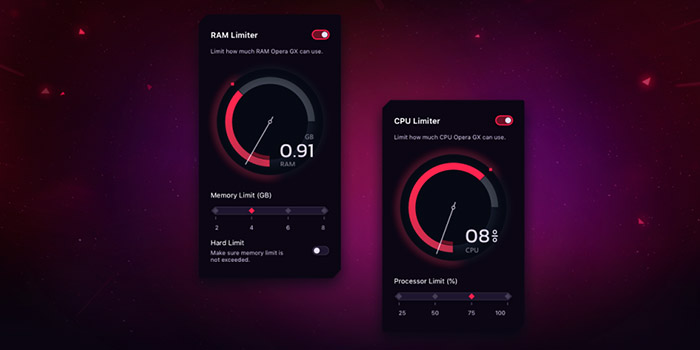





اگه من رمم ۲ باشه و بزنم ۳۰۰۰ مگابایت بازی با رم ۴ گیگ روش میخونه لطفا سریع جواب بدین
جواب بدین سریع
اقا راه برگردوندن تنظیمات را بگویید لطفا نیاز دارم مرسی????
خیلی ممنون از سایتتون قبلا gta vو کشتی کج با لگ باز می شدن الان دیگه لگ ندارن
دمتون گرم من تو فکر این بودم که رم بخرم ولی این روش رو که دیدم رم کامپیوتر مو بردم بالا.
سلام من رمم رو افزایش دادم بعد الان میخوام دوباره برده به حالت اولیش چی کار کنم؟
لطفا بگید
من کامپیوترم رمش ۴ گیگ هست الان میخوام pes 2018 رو نضب کنم که حداقل رمش ۸ هست الان من این روشی رو که شما میگید رو بکنم حتما باز میکنه؟ یا اینکه امکان داره به کامپیوتر اسیب بزنه؟
خیر کوچکترین آسیبی وارد نمیکند
ببخشید باید حتما رو درایو c این کار رو انجام بدیم
یه سوال
بعد از اینکه تنظیمات رو ذخیره کرد یعنی دیگه از رم سخت افزاری که داخل کامپیوتر هست استفاده نیمکنه و فقط از فضای هارد استفاده میکنه؟
باسلام ودرود متشکرم از شما که به دانش من افزون کردید. برای من روی ویندوز ۱۰ اینتر پرایز اجرا کردم و رم ۲ گیگ دارم یک دیسک از کامپیوتر رو کلا خالی کردم که فضای ۲۹ گیگ داشت و فرمت کردم . سپس این دیسک رو اختصاص دادم به رم . و ۶۰۰۰ مگا بایت تعریف کردم و الان مشخصات رم رو که نگاه میکنم میزنه مقدار فضای رم ۸۰۰۰ مگا بایت یعنی ۶ گیگ لفزایش پیدا کرد و تمام مشکلات نیازبه رم حل شد سرعت که شده بنز مرسی
چرت می گه
اشتباه می کنی! این روش رم شما رو افزایش نمیده ولی یک فضایی رو ایجاد می کنه که مثل رم برای شمما کار می کنه. ((فقط با این تفاوت که رم خیلی سریع تر عمل می کنه ولی این فضا خیر برای همین اگه رمتون کامل استفاده بشه بشدت از CPU کار میکشه))
من خیلی تو سایتای خارجی رفتم تحقیق کردم خیلی ذکر شده بود مثلا برای بعضی بازیا ۵ گیگ رم می خواد شما ۴ داری و cpu خوبی داری با این روش خوب میشه!
سلام
رم من ۵۱۲MB هست؛ ولی برای نصب ویندوز ۷ رم ۲ نیاز هست.
میخواستم بدونم میشه از روش حافظه خارجی، رم رو افزایش داد و بعد ویندوز ۷ رو نصب کرد؟
به نظرم لینوکس نصب کنی بهتره با رم ۵۱۲ نمیشه انتظاری از ویندوز داشت…
سلام اقا من این کارو کردم ولی کامپیوتر به باد رفت الان کامپیوتر باز میکنه ولی صفحه خالی هستش لطفا کمک کنید
از حالت safe mode برو تموم کارهایی که انجام دادی برگردون
دریت میشه
من همه کارا رو کردم ولی وقتی روی set میزنم میگه حداقل ۴۰۹۶ مگ میشه زد
من تمام این کار هارو کردم ولی نشد چیکار کنم
سلام
خانوم عظیمی راهی هست که این حافظه بجای BOOST به عنوان خود رم استفاده بشه؟
منظورم اینه که رم کامپیوتر من ۴+۲ گیگ هست میخام بشه مثلا ۱۲ گیگ یا بالا تر
حتما باید رم بخرم یا راه دیگه ای هم هست؟
ببخشید روش اول رو انجام دادم و میخوام همه چی رو برگردونم به حالت اولش چه کار کنم
فکر نمی کنم جواب بده اگه این طوری بود که هیچ کس رم نمی خرید!
نه باور کن جواب میده میخواستم PES2019 بازی کنم نمیشد رممو ۹۲۰۰ مگ کردم باز کرد باور کن جواب میده
برید از گیم نت رم بدزدید خخخخخخخخ
خ.خ.خ
خخخخخ
سلام به هیچ وجح این کارو نکنید نه تنها این کار تاسیری نداره بلکه باعث خرابی کامبیوتر شما میشه و کلی خرج رو دستتون میزاره الان من این کارو کردم پشیمونم
سلام واقعا معرکه بود. کلی دعاتون کردم به خدا. یعنی ی سیستم هندلی رو تبدیلش کردم به بنز. موفق و پیروز باشید.
سلام. تا چقد میتونم اون عدد رو ببرم بالا. منظورم همون عددیه که میخوام از درایوم کم شه و به رم اضافه شه؟هرچی که درایو جا داره رو میتونم به رم اضافه کنم؟ یه سوال دیگه این روشو فقط یه بار میشه انجام داد؟و فقط با یه درایو باید انجام بدیم؟ممنون میشم جواب بدید
الان بتل فیلد ۱ نیاز به رم ۸ داره من رمم ۴ هست
با این روش میتونم اجراش کنم؟ 😐
عشقی داداش
کامپیوترم pes 2018 رو با سرعت فول باز کرددد❤❤❤❤❤???????
سلام.آیا واقعن رم ارتقا پیدا میکند با این روش افزایش رم؟لطفا کمکم کنید!!
ایا برای ویندوز سون ۶۴ بیتی جواب میده چون این گزینه ها رو نداره و نمیدونم چیکار کنم و گزینه هاش فرق داره
رم من۲ هست چیکار کنم ۸ شود
لطفا سریع تر
بر روی کادر با و بایین چه عددی وارد کنم?
عددی که میخوای رمت به اون عدد افزایش پیدا کنه(به مگابایت)
سلام من شبیه ساز پابجی موبایل رو دان کردم رمم ۲ هستش زدم روش گفت که رم ۳ میخواد حداقل همین روشی که گفتید انجام دادم اما دوباره جواب نداد
چگونه هارد اختصاص داده شده را در ماشین مجازی مجدد پس بگیریم ؟
سلام کسانی که این کار را انجام داده اند و ازش پشیمونند برگردند به همون قسمت و همون عددی که زدین(برای انکه رم افزایش پیدا کنه) مثلا زدین۱۰۰۰۰ مگ و اونو پاک کنید هر عددی که خودتان زدین و بعد از این کار تیک رو که زدین رو custom size رو بردارید و رو گزینه no paging file قرار بدید و پنجره ها رو ببندید و از طرف کامپیتر یه پیام میده مگه سیستم رو ریستارت کنید (هچوقت بعدا ریستارت شود رو نزنید) و وقتی که روشنش کردین همه به حالت عادی برگشته..موفق
ببخشید اشتباه من آخرین مرحله بود یعنی گزینه بعدا ریستارت شود رو زدم و بعد ده دقیقه ریستارت کردم،الان سیستم رو روشن میکنم و پسورد رو وارد میکنم دیگه بالا نمیاد!